Как и многие другие игроки Switch, я намерен использовать как свой гибрид Nintendo Switch, так и меньший Switch Lite. Nintendo сделала возможным добавить вашу учетную запись Nintendo на несколько устройств. Однако в качестве основной консоли можно зарегистрировать только одно устройство Switch. Только основная консоль может получить доступ к играм Nintendo Switch без использования Интернета. Если вы планируете использовать свой новый Switch V2 или Switch Lite в качестве основного устройства, вы захотите сделать его своей основной консолью. Вот как перенести старые сохранения на новый коммутатор и как сделать новый коммутатор основной консолью.
Если ваша игра не поддерживает сохранение в облаке, вам необходимо перенести данные вручную. Перейдите к следующему разделу, чтобы узнать, как вручную передавать данные с одного устройства Switch на другое. Если вам не нужно вручную передавать какие-либо данные, перейдите к следующему шагу здесь.
Как вручную перенести сохранения игры:
Запускаем на старом Switch
- В главном меню старого коммутатора выберите Настройки системы.
- Прокрутите вниз до Управление данными.

 Источник: iMore
Источник: iMore - Нажмите на Перенести данные сохранения.
- Нажмите Отправить данные сохранения на другую консоль.

 Источник: iMore
Источник: iMore - Выберите учетная запись вы хотите использовать.
- Выберите сохранять данные вы хотите отправить на новую консоль.

 Источник: iMore
Источник: iMore - Нажмите Отправить данные сохранения.

Источник: iMore
Зайдите в новую консоль
- В главном меню перейдите к Настройки системы.
- Прокрутите вниз до Управление данными.

 Источник: iMore
Источник: iMore - Нажмите на Перенести данные сохранения.
- Нажмите Получить данные сохранения.

 Источник: iMore
Источник: iMore - Вы увидите этот экран и начнется процесс передачи.
- Нажмите ОК на обеих консолях.

 Источник: iMore
Источник: iMore
Как отменить регистрацию исходного коммутатора в качестве основной консоли.
Если у вас нет старой консоли: Если у вас старая консоль: продолжайте здесь:
- Идти к account.nintendo.com. Если вы не вошли в систему, откроется эта страница.
- Войти в учетную запись Nintendo, которую вы хотите деактивировать.

 Источник: iMore
Источник: iMore - Эта страница появится. Выбирать Меню магазина.
- Нажмите на Отменить регистрацию основной консоли.

 Источник: iMore
Источник: iMore - Введите ваш Информация.
- Нажмите ОК.

 Источник: iMore
Источник: iMore - Нажмите Отменить регистрацию.
- Нажмите Отменить регистрацию опять таки.

 Источник: iMore
Источник: iMore
Вы отменили регистрацию этого устройства. При следующем подключении к Nintendo eShop с консоли Nintendo Switch консоль, которую вы используете для подключения, автоматически станет вашей основной консолью. Когда вы запускаете Nintendo Switch в первый раз, он проведет вас через этапы настройки учетной записи. Если вы уже создали учетную запись на своем новом коммутаторе и вам нужно изменить ее на основную консоль, продолжайте здесь.
Если у вас старая консоль
- На старом устройстве выберите Nintendo eShop из меню HOME.
- Выберите Учетная запись Nintendo вы хотите деактивировать на консоли.

 Источник: iMore
Источник: iMore - Выберите изображение ваш значок в правом верхнем углу, чтобы получить доступ к информации вашей учетной записи.
- Прокрутите вниз до пункта “Основная консоль” и нажмите Отменить регистрацию.

 Источник: iMore
Источник: iMore - Выберите Отменить регистрацию еще раз.
- Вас могут попросить войти в систему, чтобы завершить процесс. Если да, то заполните Информация об аккаунте.

 Источник: iMore
Источник: iMore - Нажмите ОК..

Источник: iMore
При следующем подключении к Nintendo Switch eShop консоль, которую вы используете для подключения, автоматически станет вашей основной консолью. Если вы откроете новый коммутатор из пакета, он проведет вас через этапы добавления учетной записи. Если на консоли, которую вы хотите сделать основной консолью, уже есть учетные записи, переходите к следующим шагам.
Как зарегистрировать новый коммутатор в качестве основной консоли
- В главном меню перейдите в Настройки системы.
- Прокрутите вниз до Пользователи.

 Источник: iMore
Источник: iMore - Нажмите на Добавить пользователя.
- Нажмите Создать нового пользователя.

 Источник: iMore
Источник: iMore - Введите прозвище вы бы хотели пройти мимо.
- Выбирать Ok.

 Источник: iMore
Источник: iMore - Выберите значок для вашего профиля.
- Щелкните значок Кнопка.

 Источник: iMore
Источник: iMore - Нажмите Ok.
- Нажмите Свяжите учетную запись Nintendo.

 Источник: iMore
Источник: iMore - Выберите войти метод, который вы предпочитаете использовать.
- Введите ваш Информация.
- Нажмите Войти.

Источник: iMore
Вы успешно добавили свою учетную запись на новое устройство Switch.
Операция прошла успешно!
Поздравляем, вы перенесли данные сохранения со старого коммутатора на новый. Теперь вы сможете продолжить играть из текущих сохранений игры на новом устройстве Switch. Просто помните, что любое устройство, не являющееся основной консолью, не может получить доступ к загруженным играм, если у вас нет подключения к Интернету.
Мы можем получать комиссию за покупки, используя наши ссылки. Узнать больше.
FB.Event.subscribe('xfbml.ready', function(msg) { // Log all the ready events so we can deal with them later var events = fbroot.data('ready-events'); if( typeof(events) === 'undefined') events = []; events.push(msg); fbroot.data('ready-events',events); });
var fbroot = $('#fb-root').trigger('facebook:init'); };
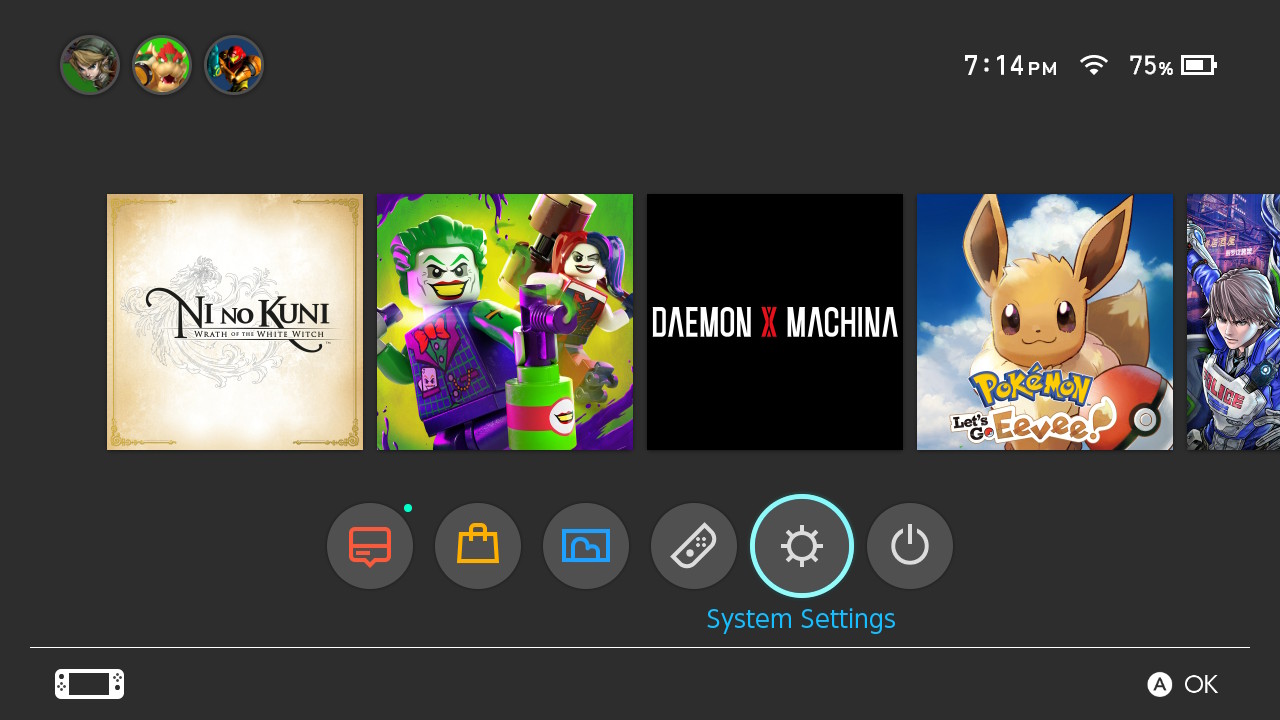
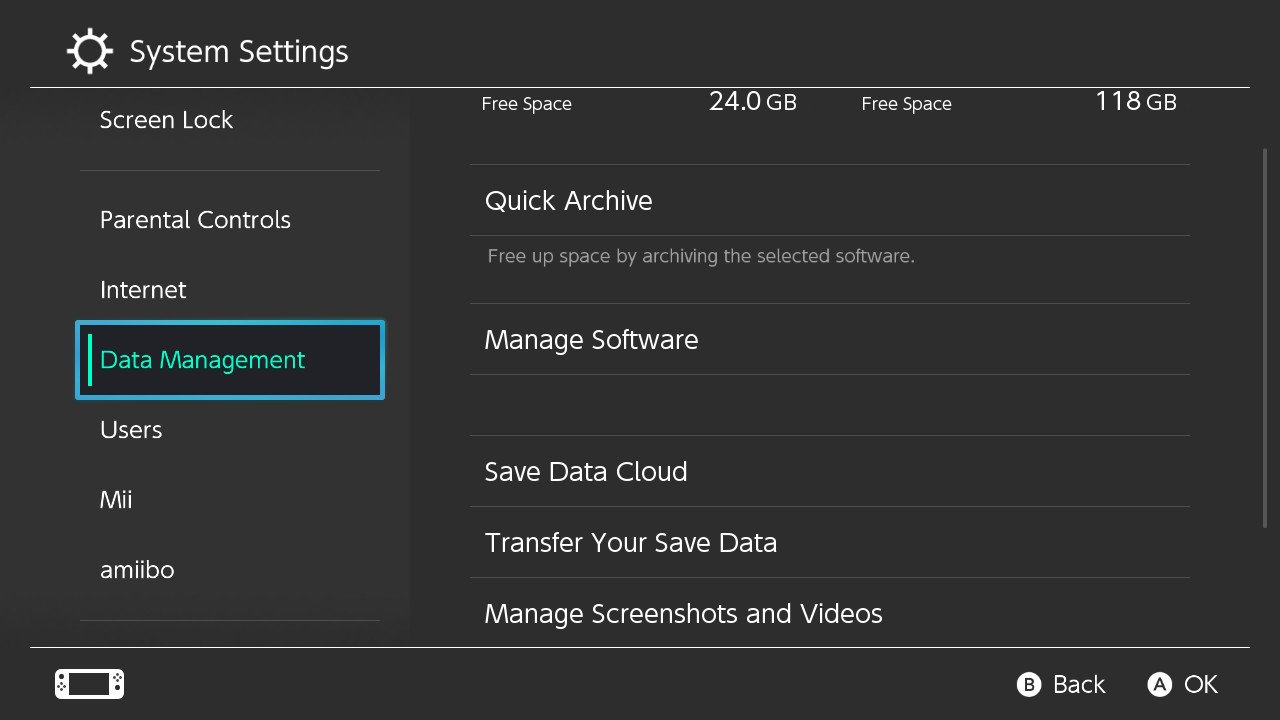
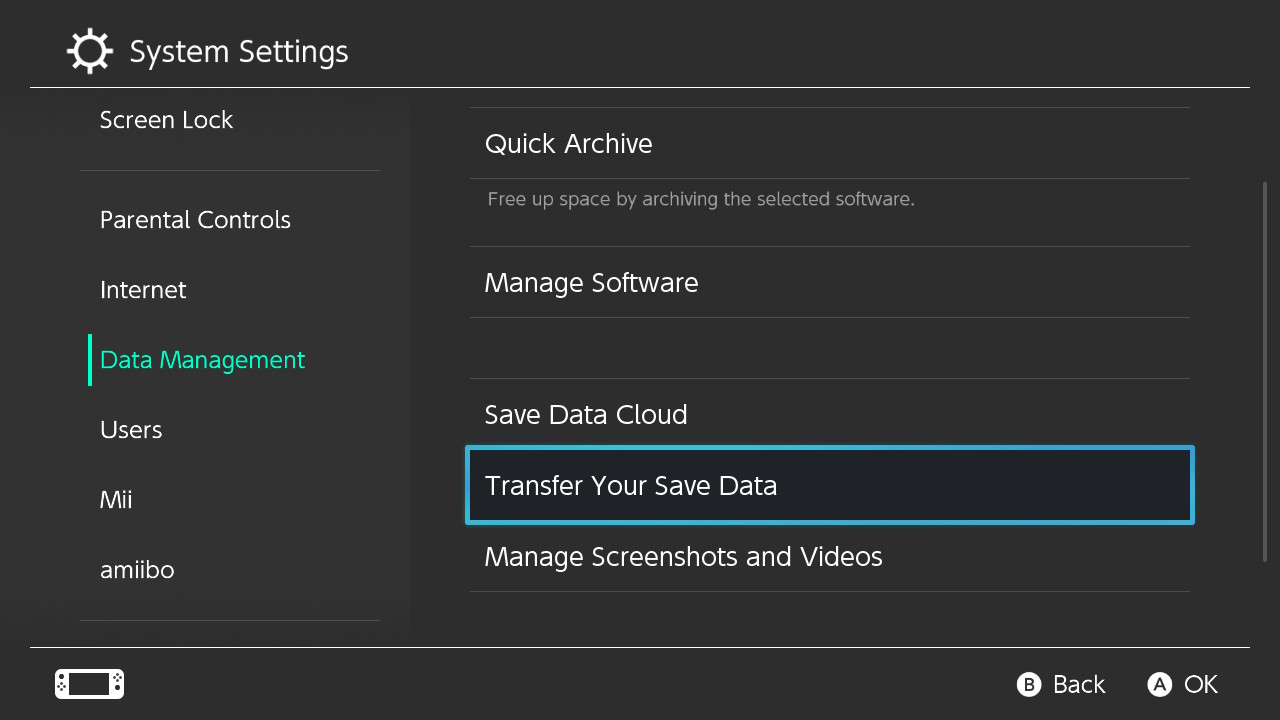
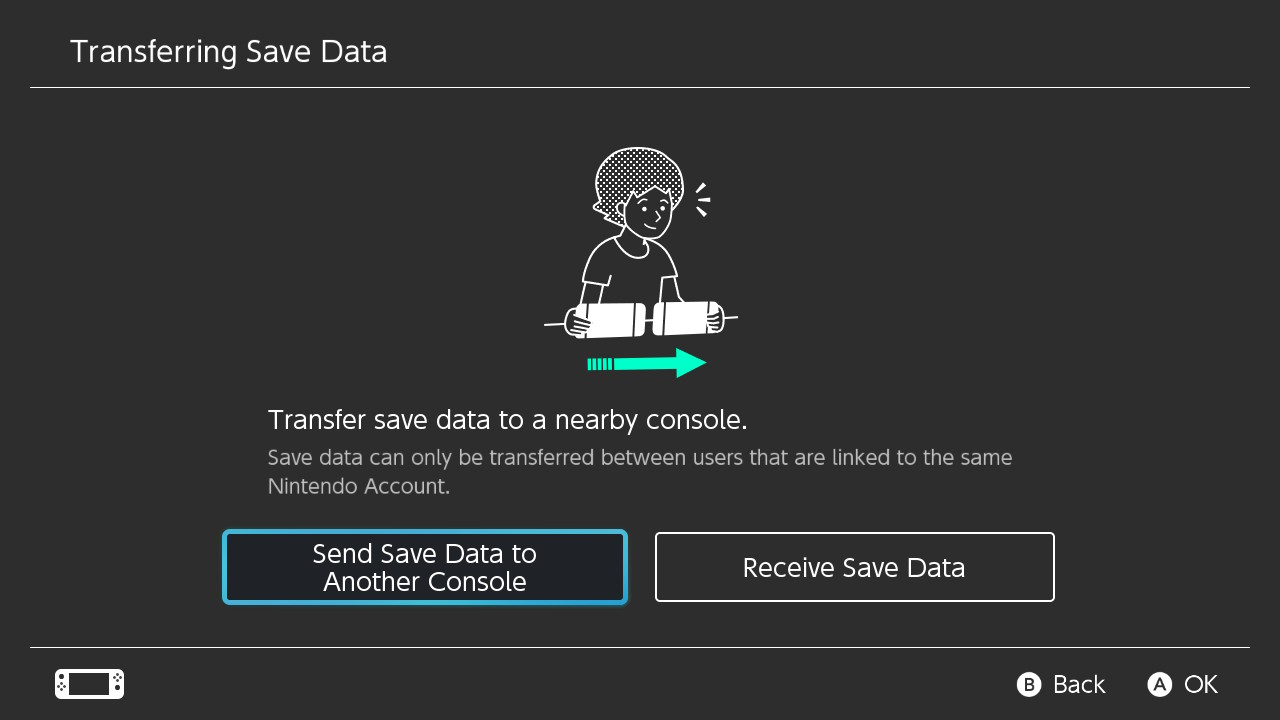
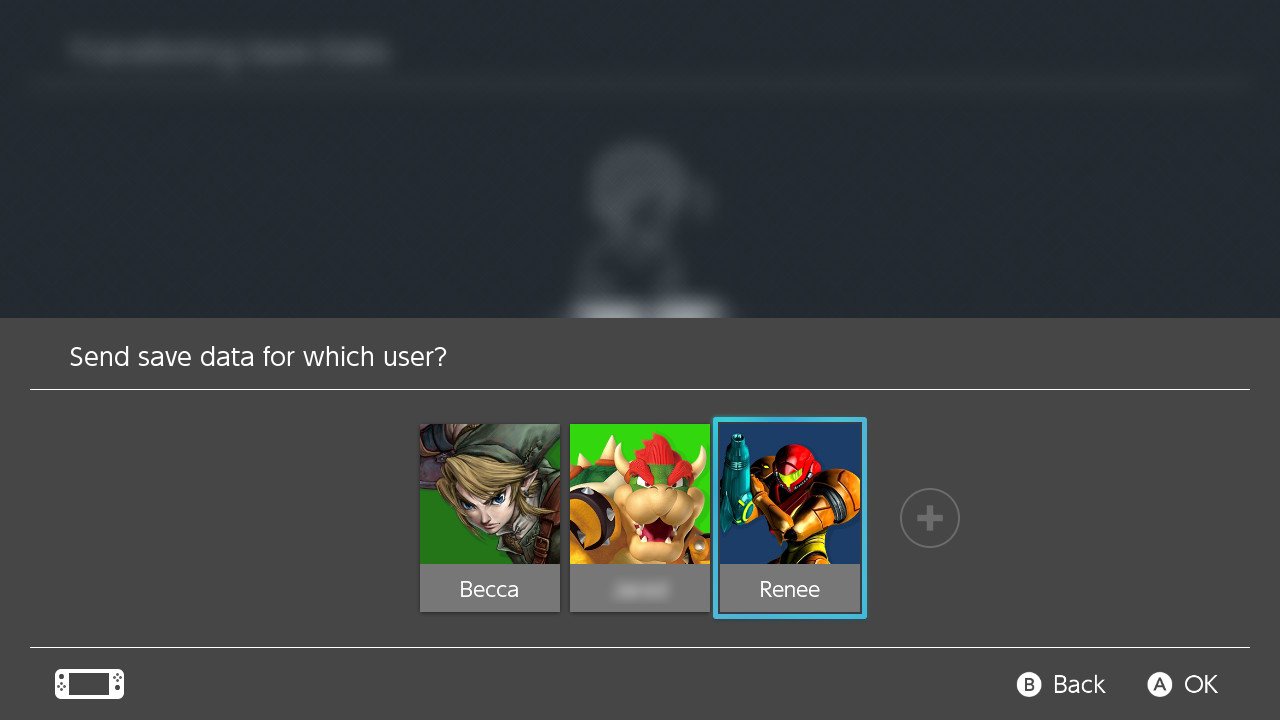
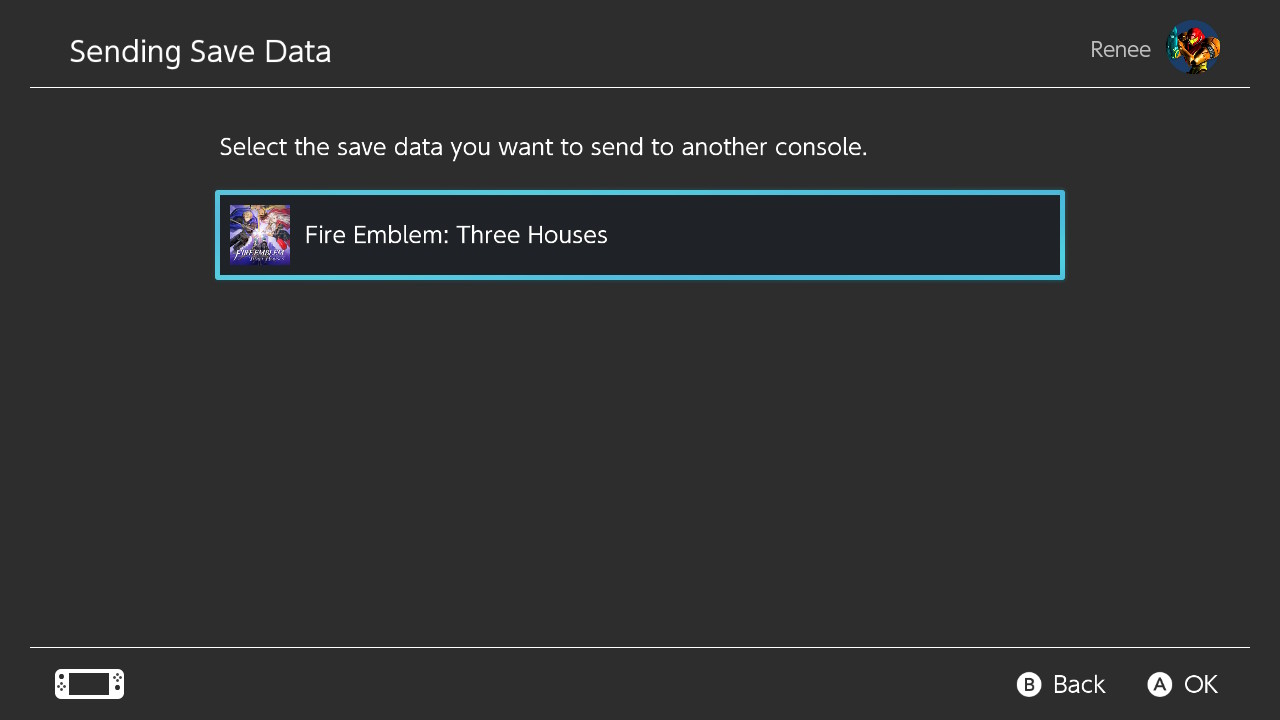
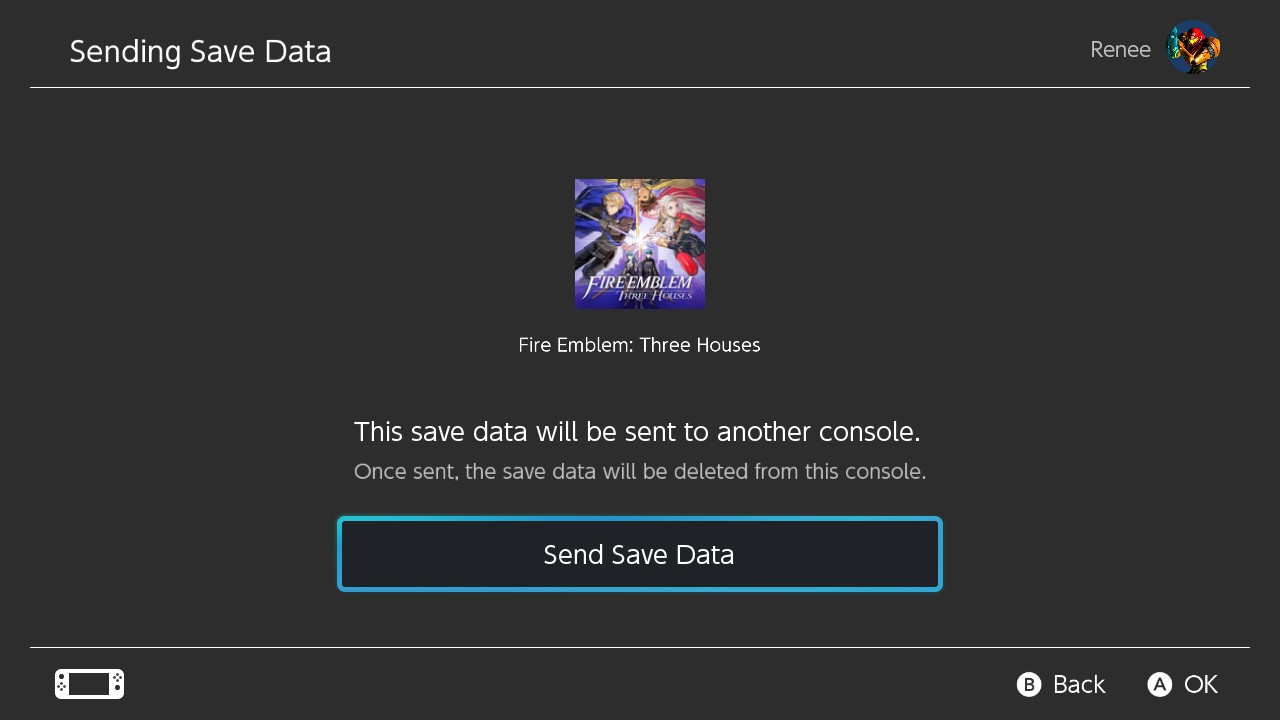
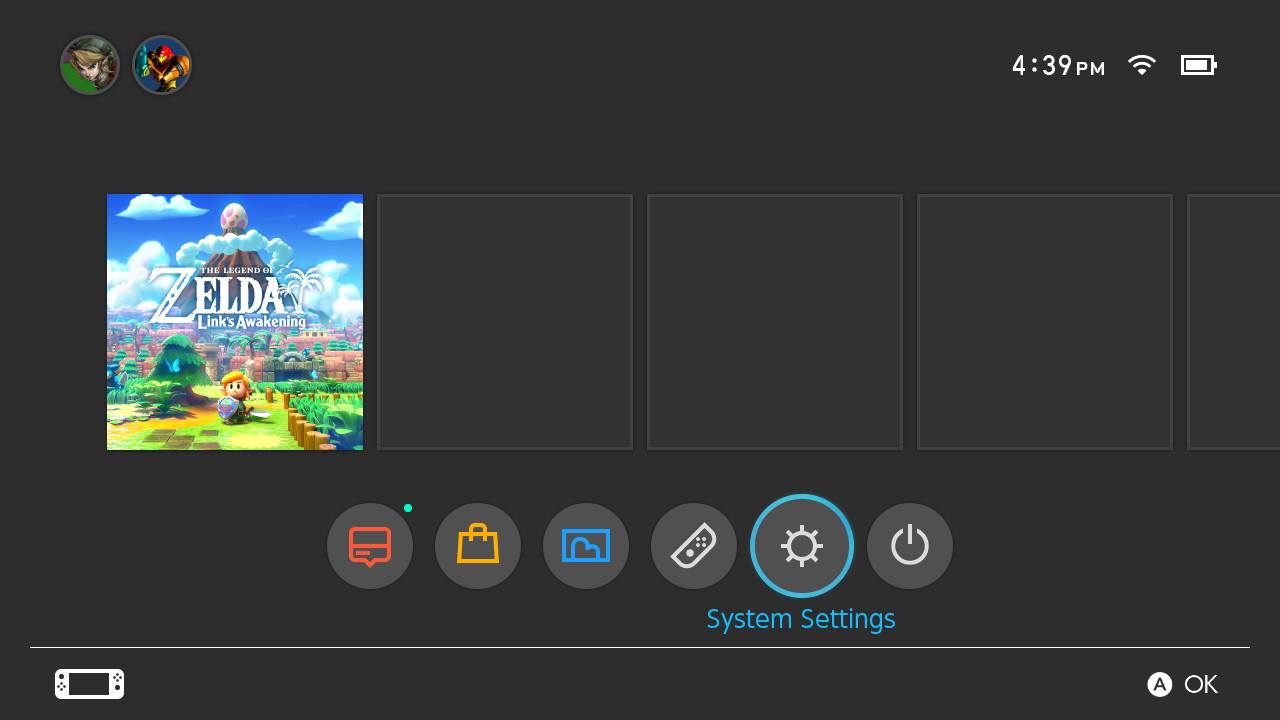
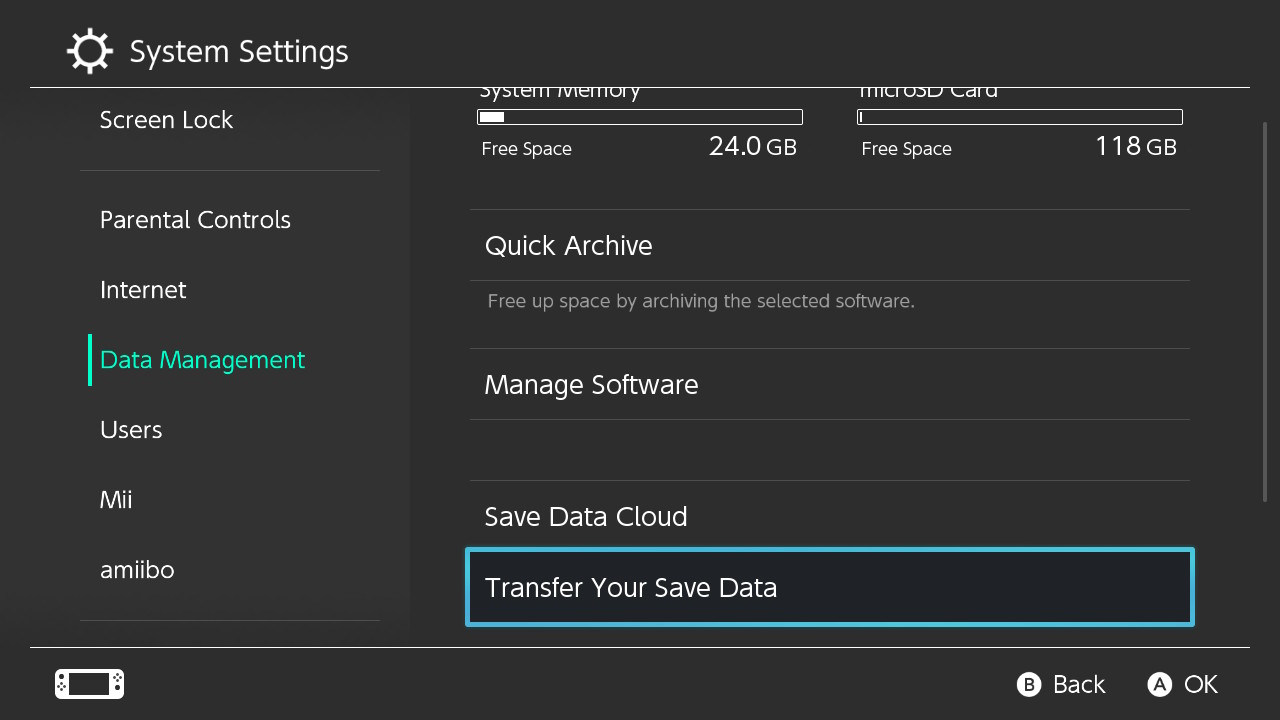
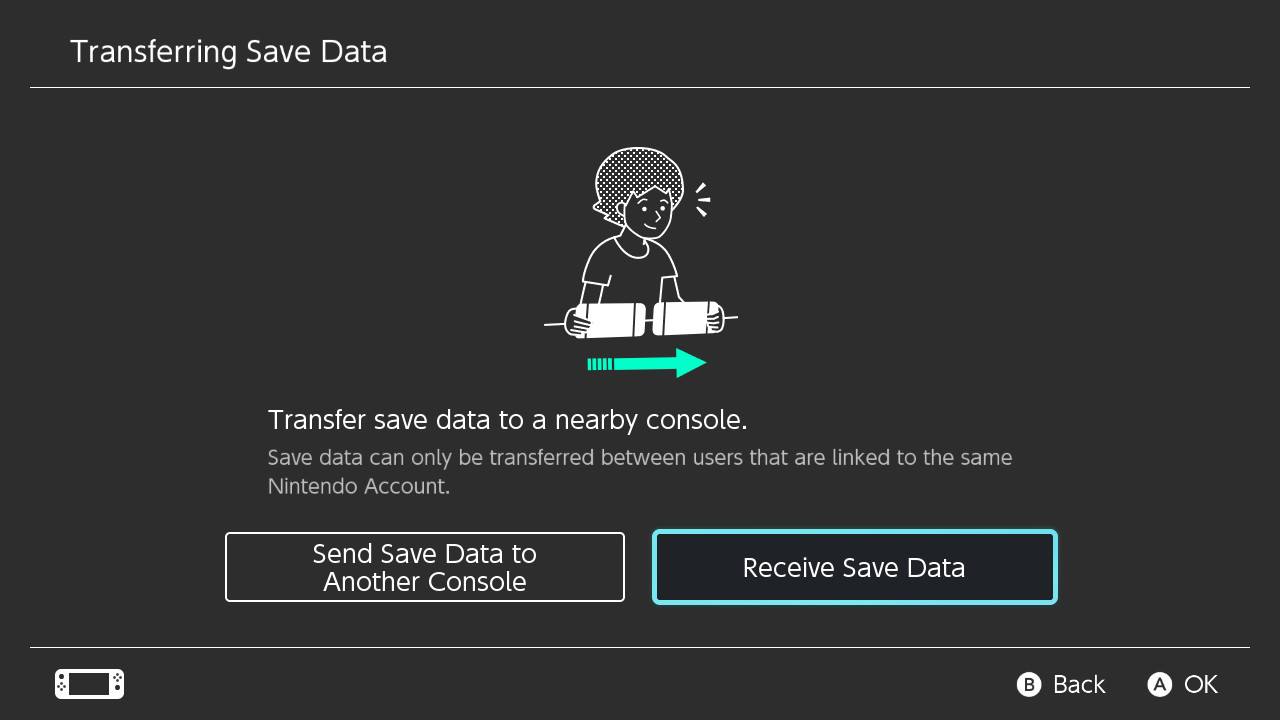
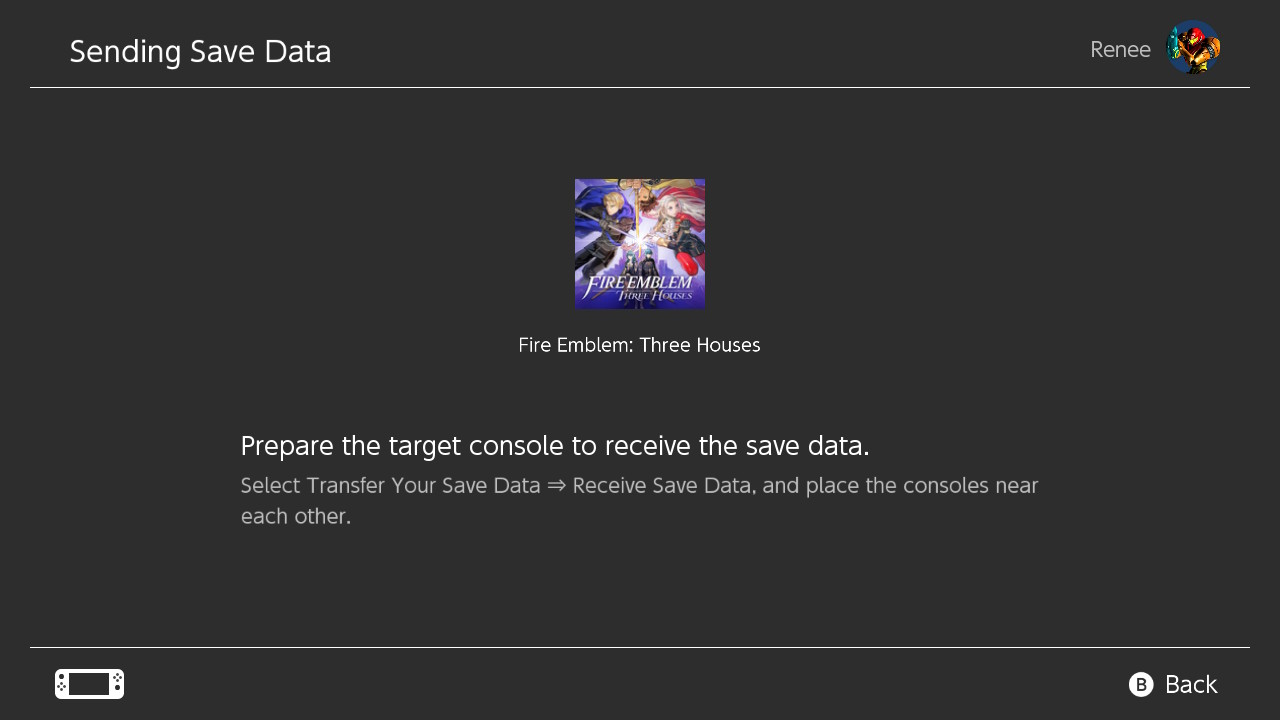
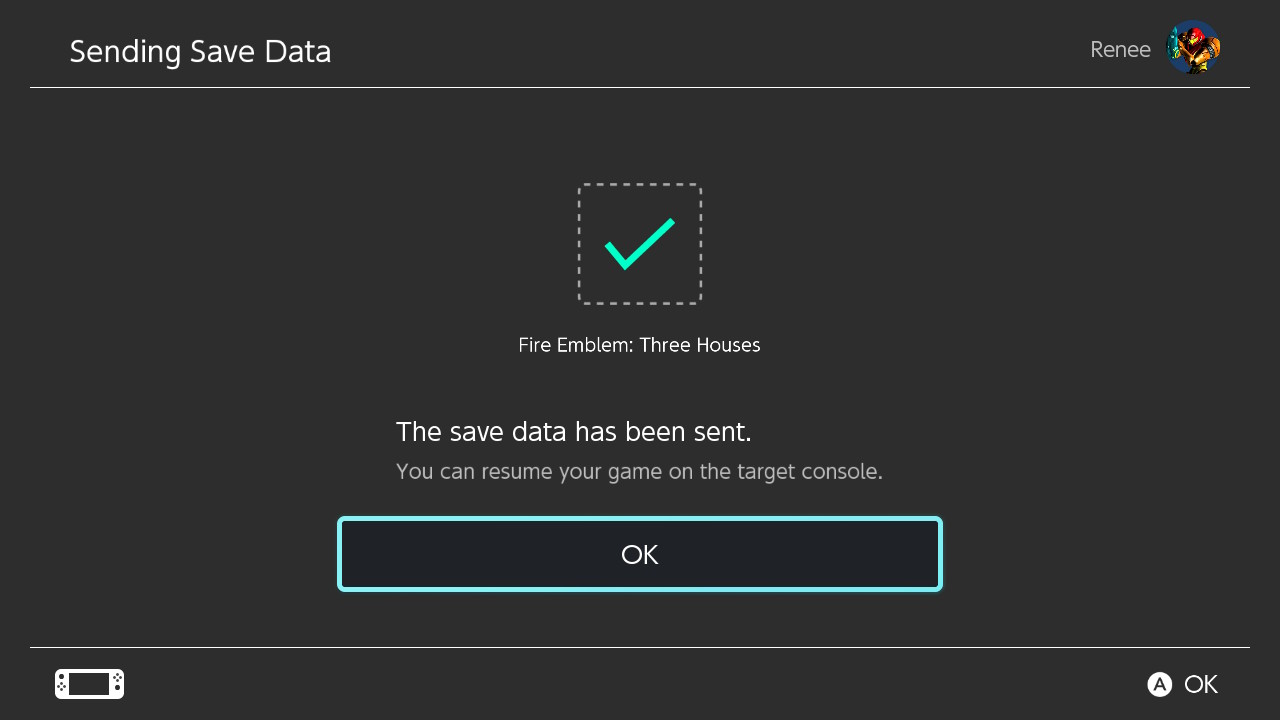
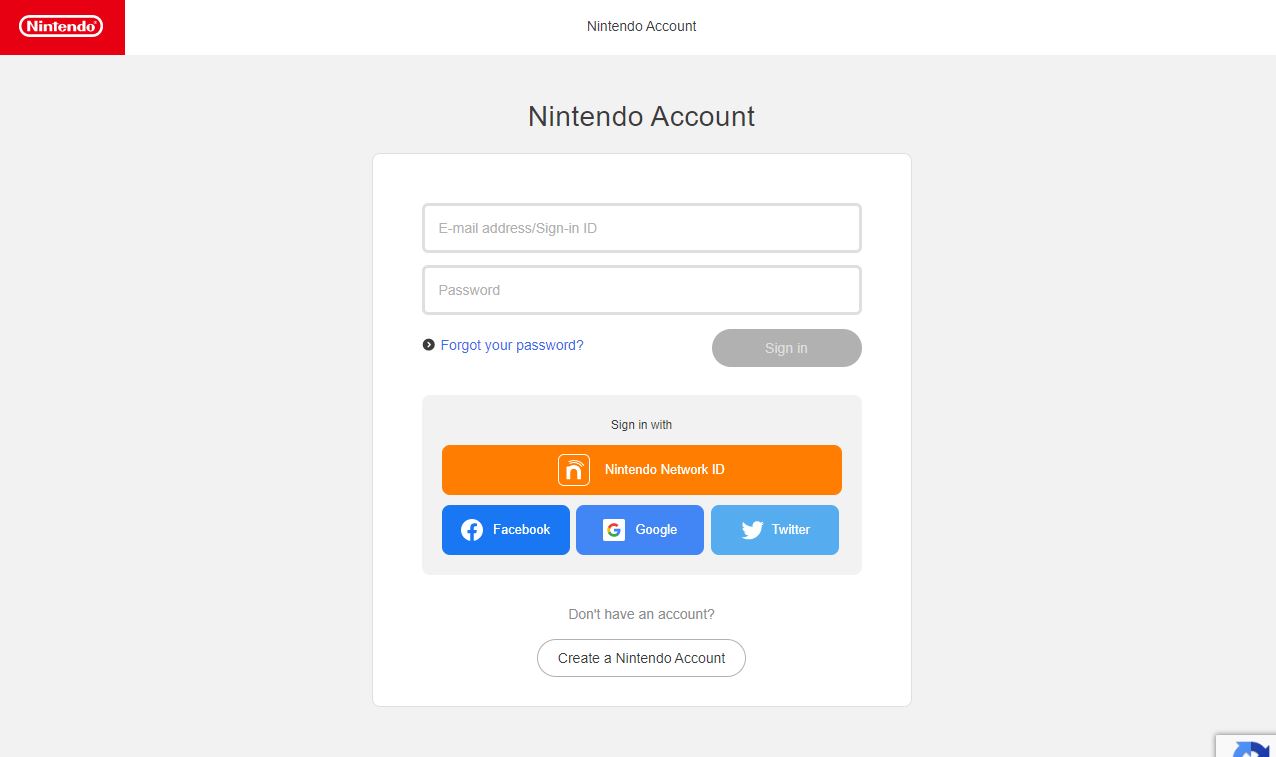

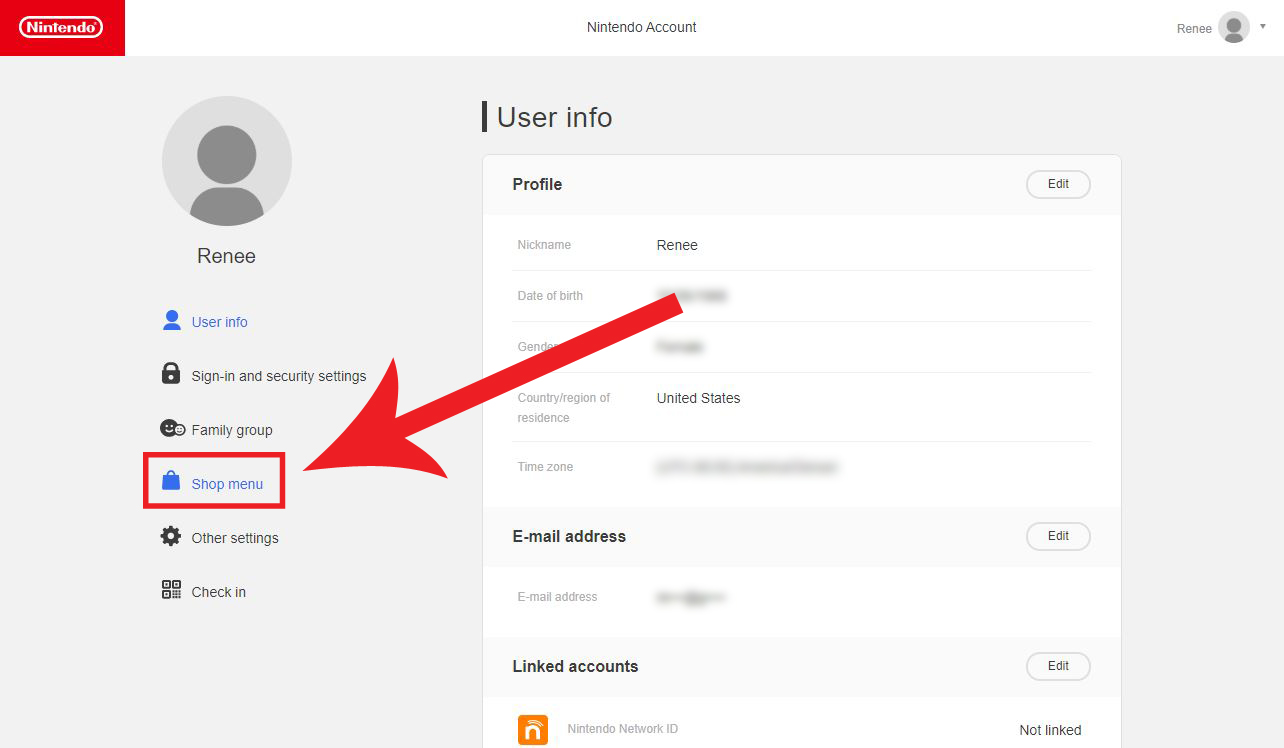
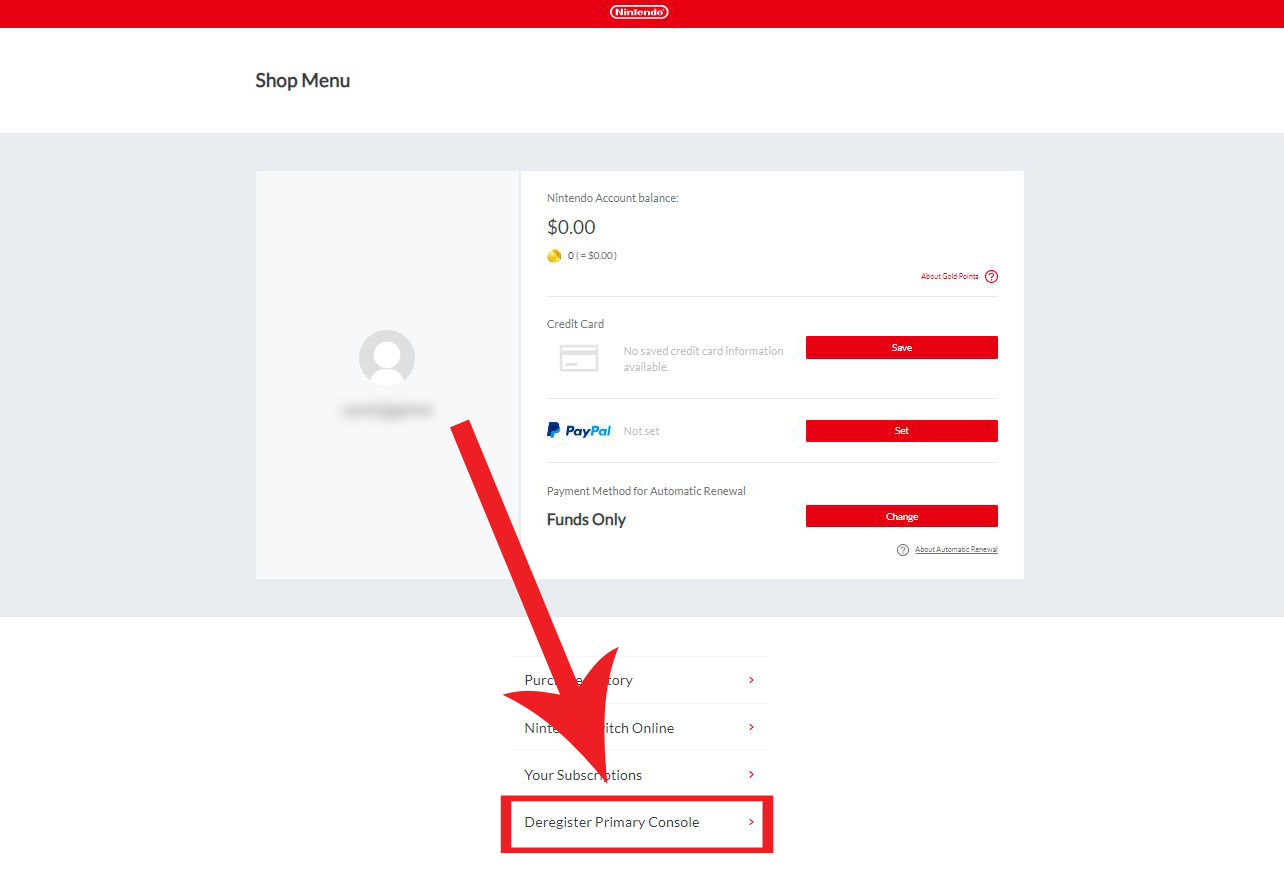
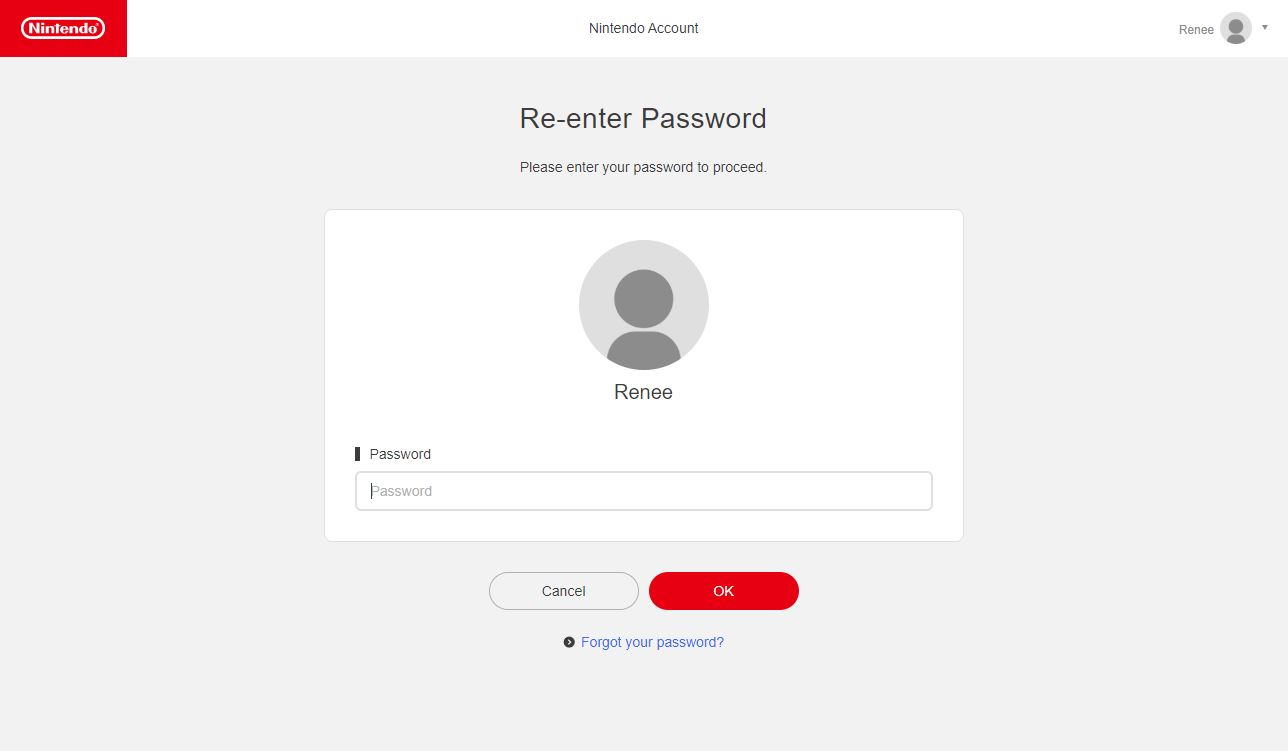
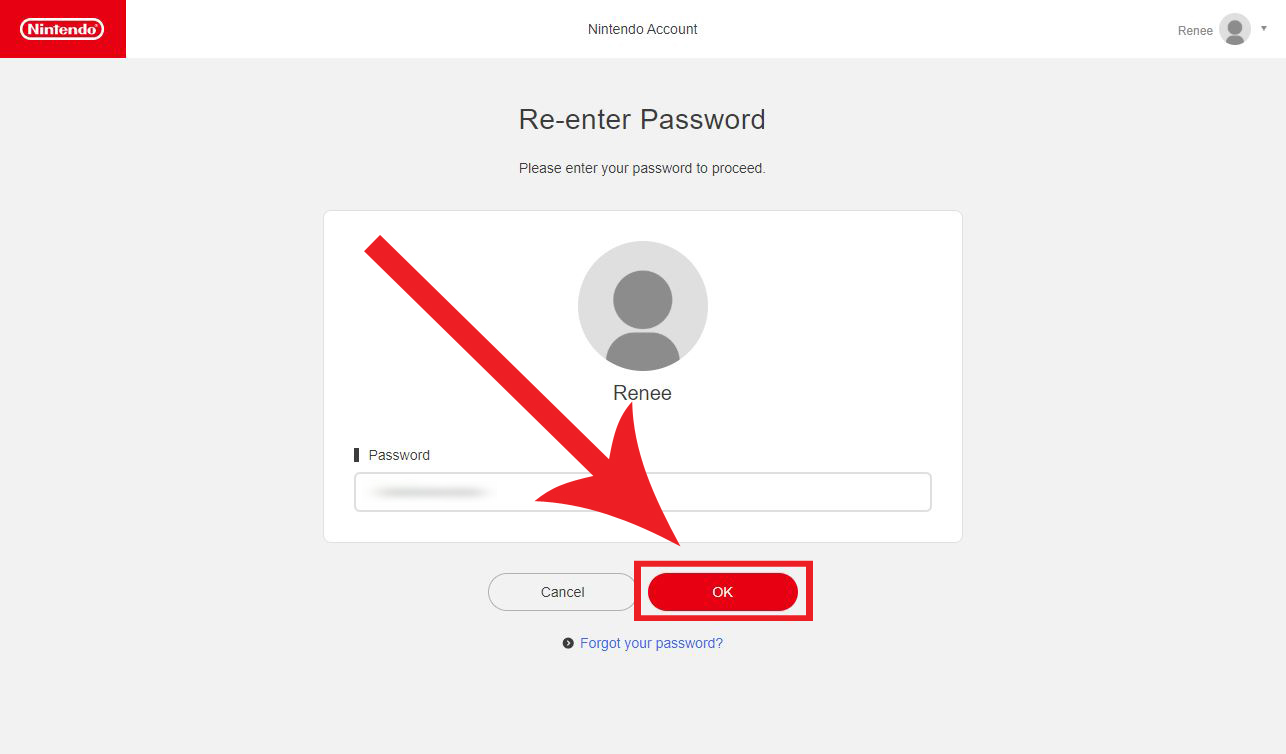
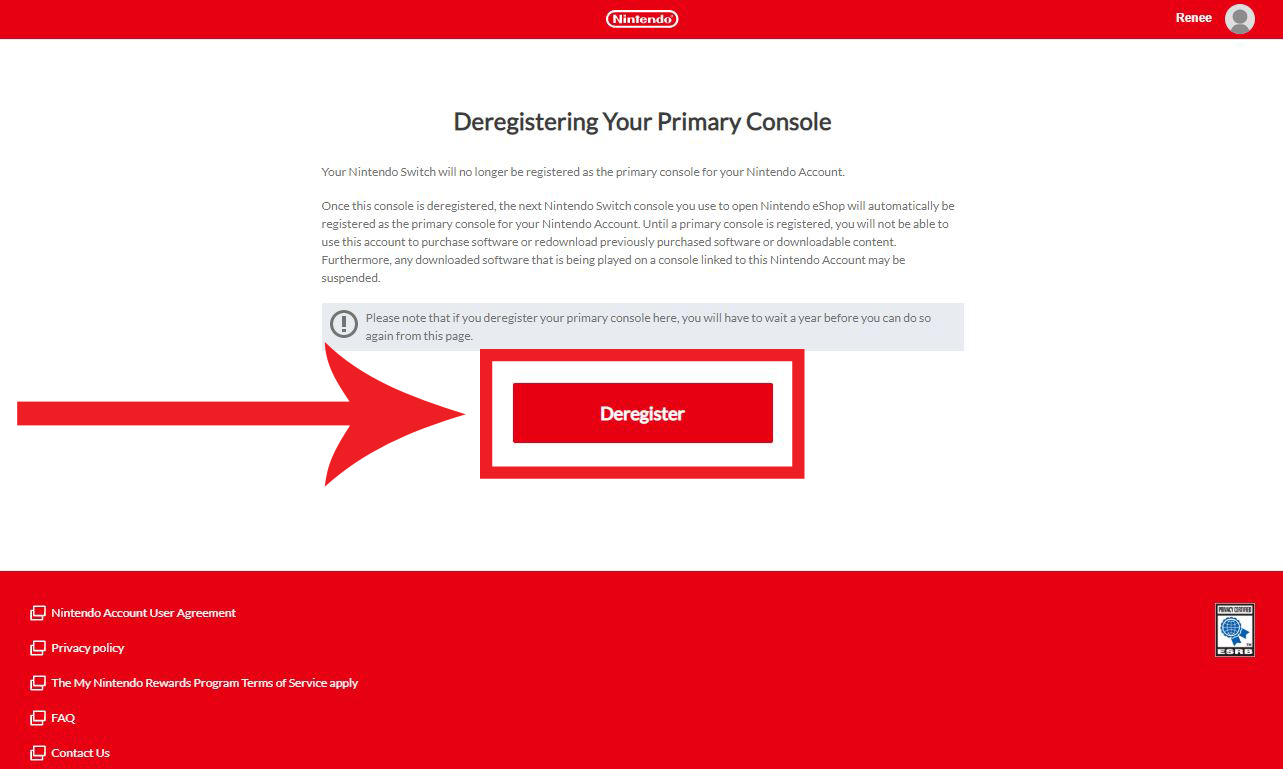


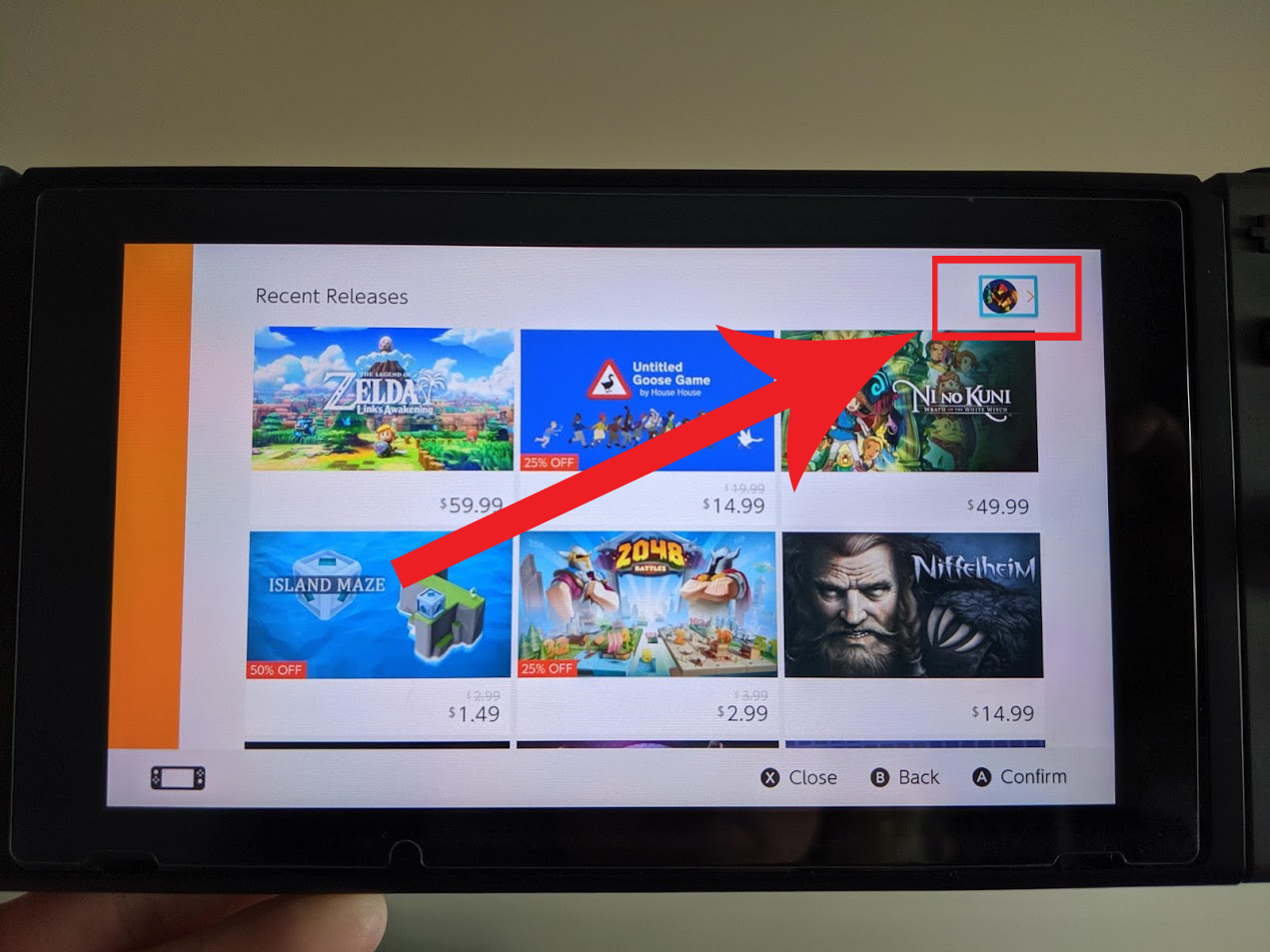
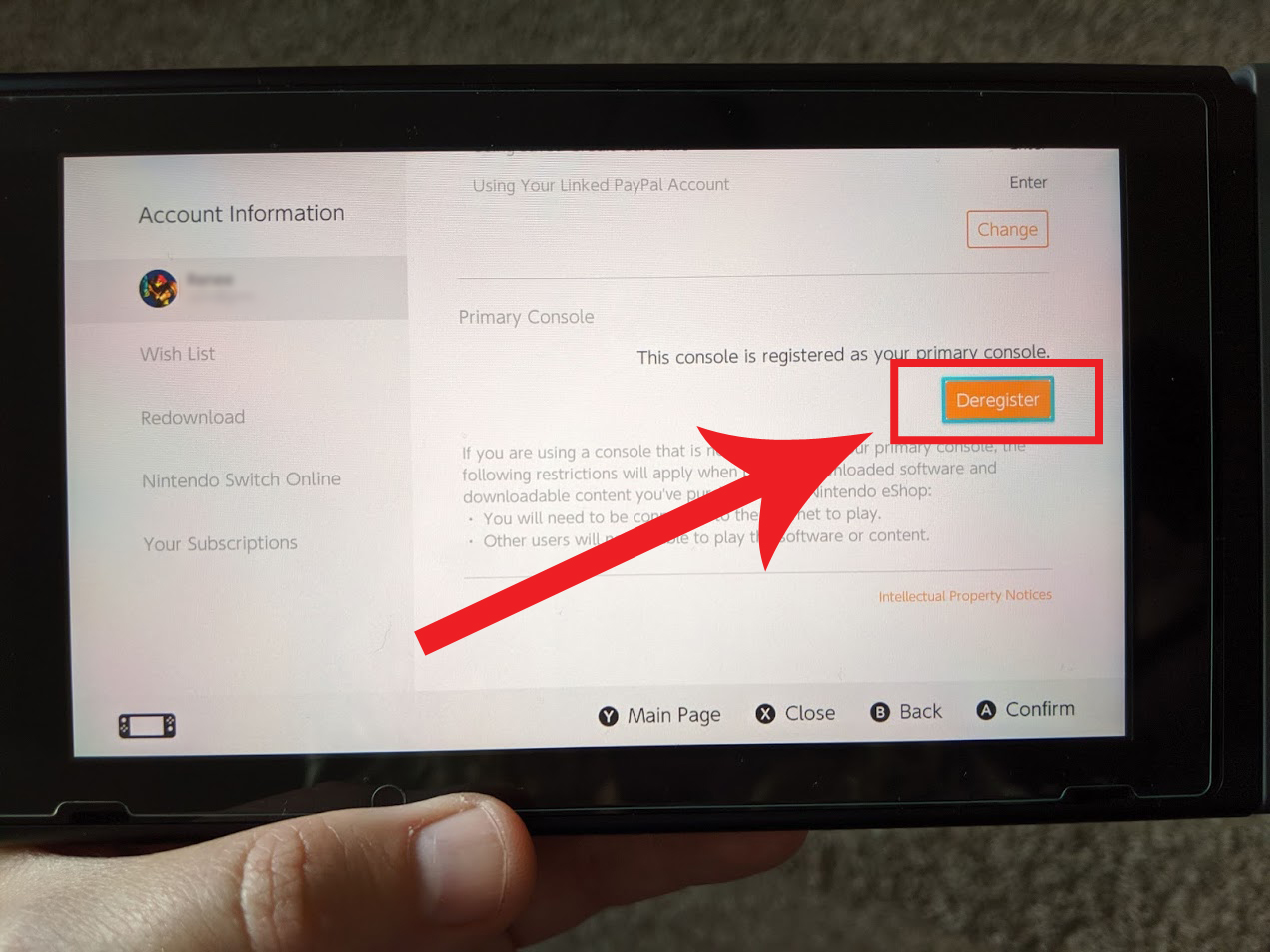
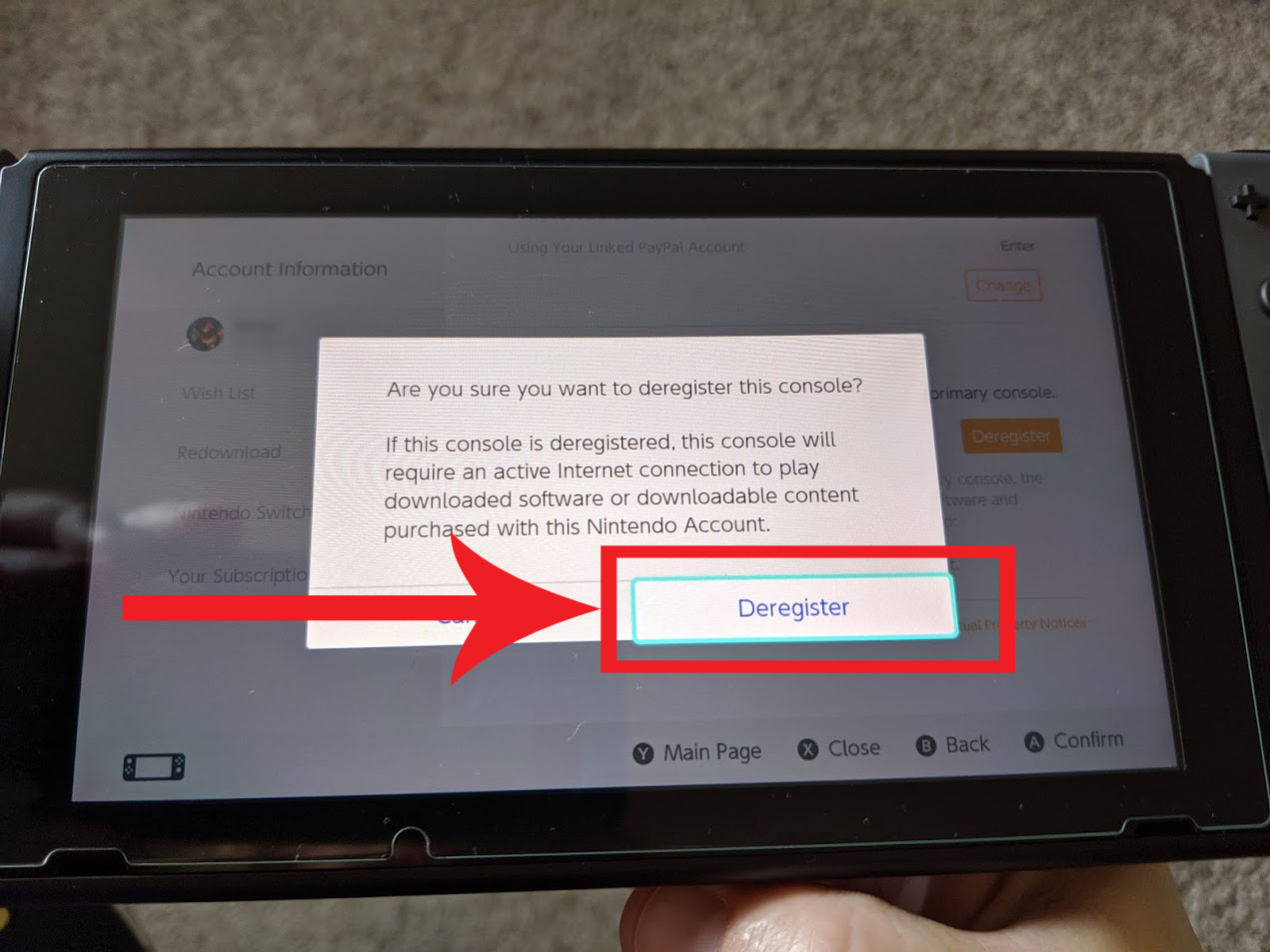
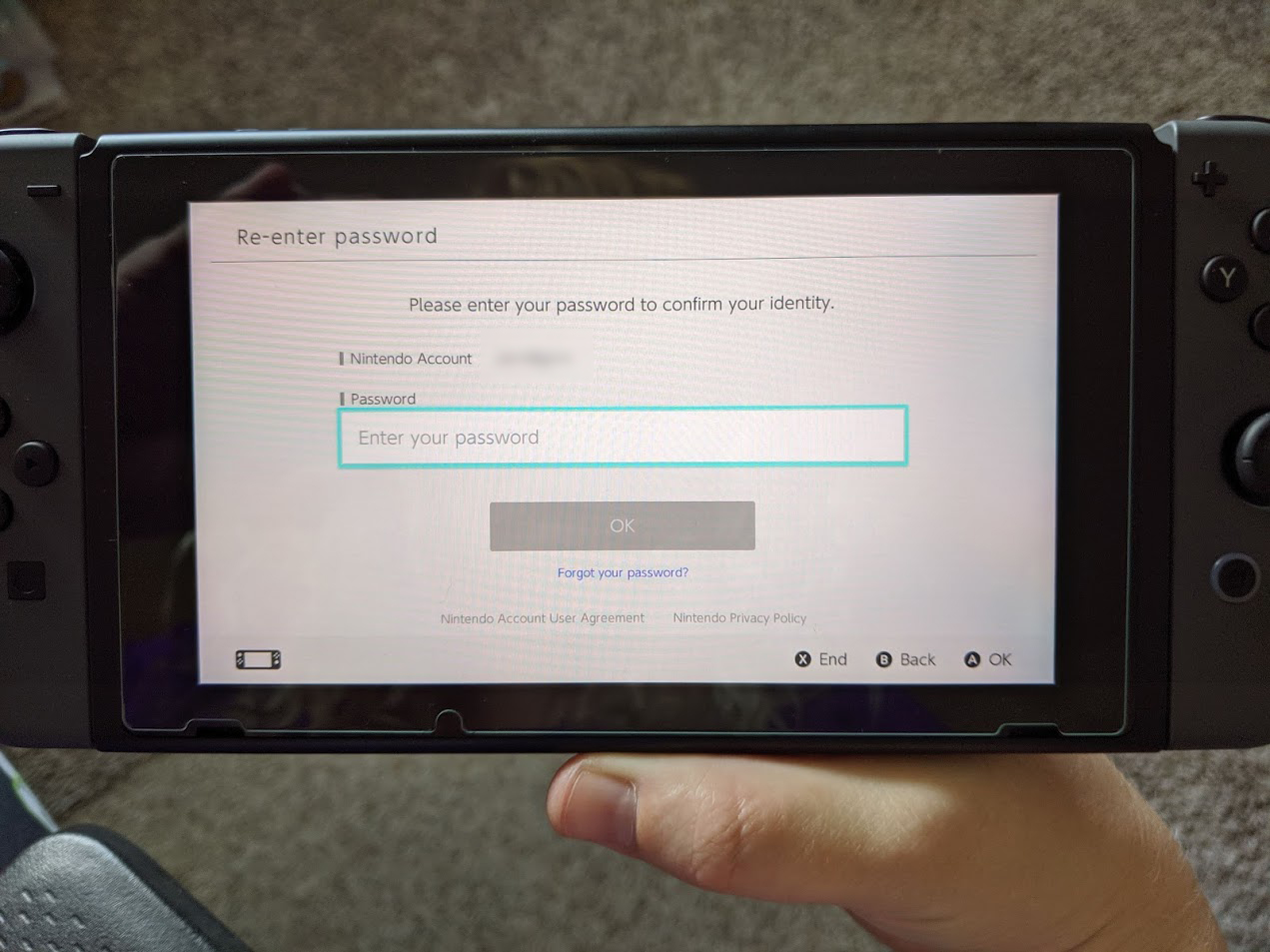
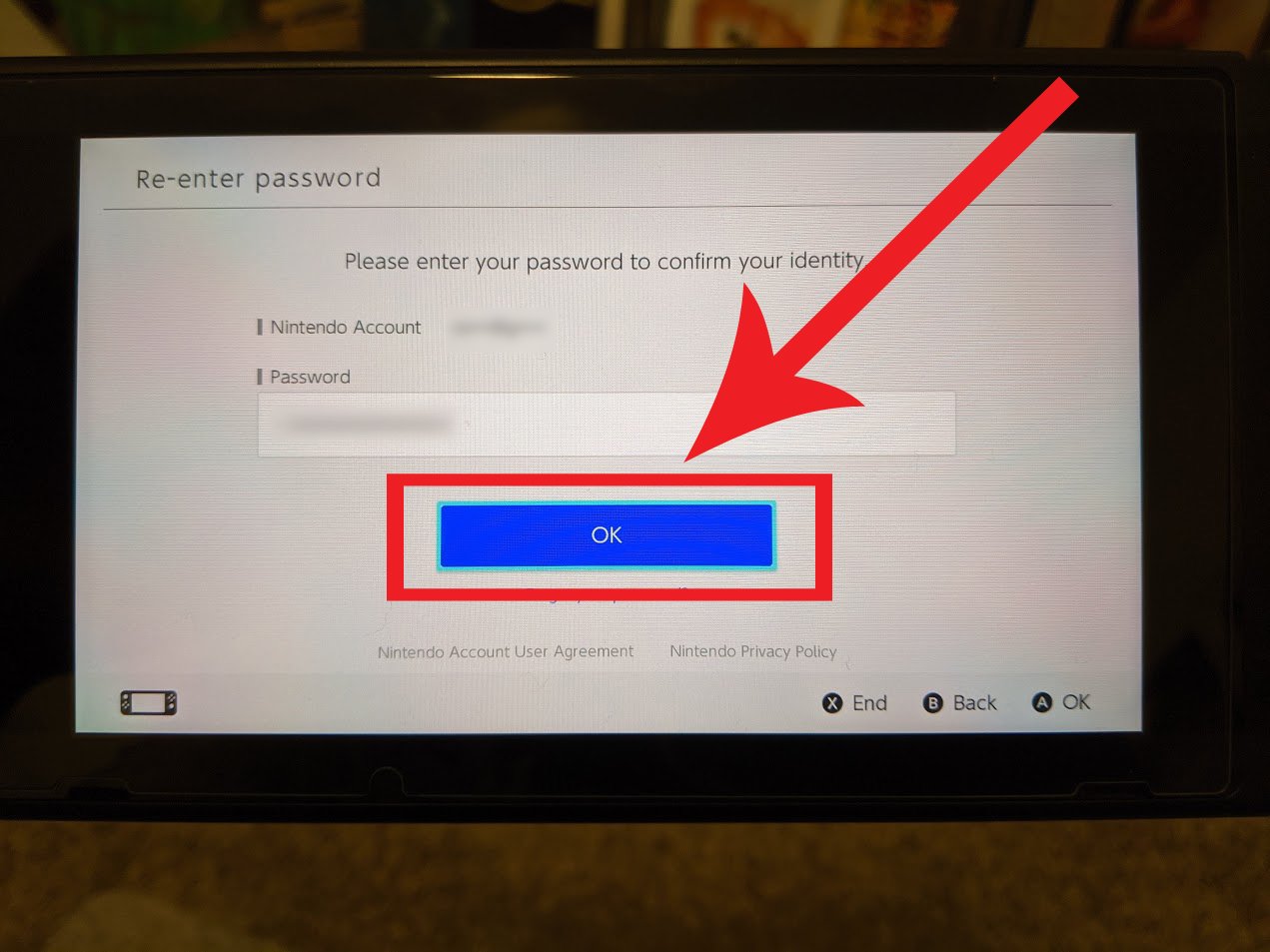
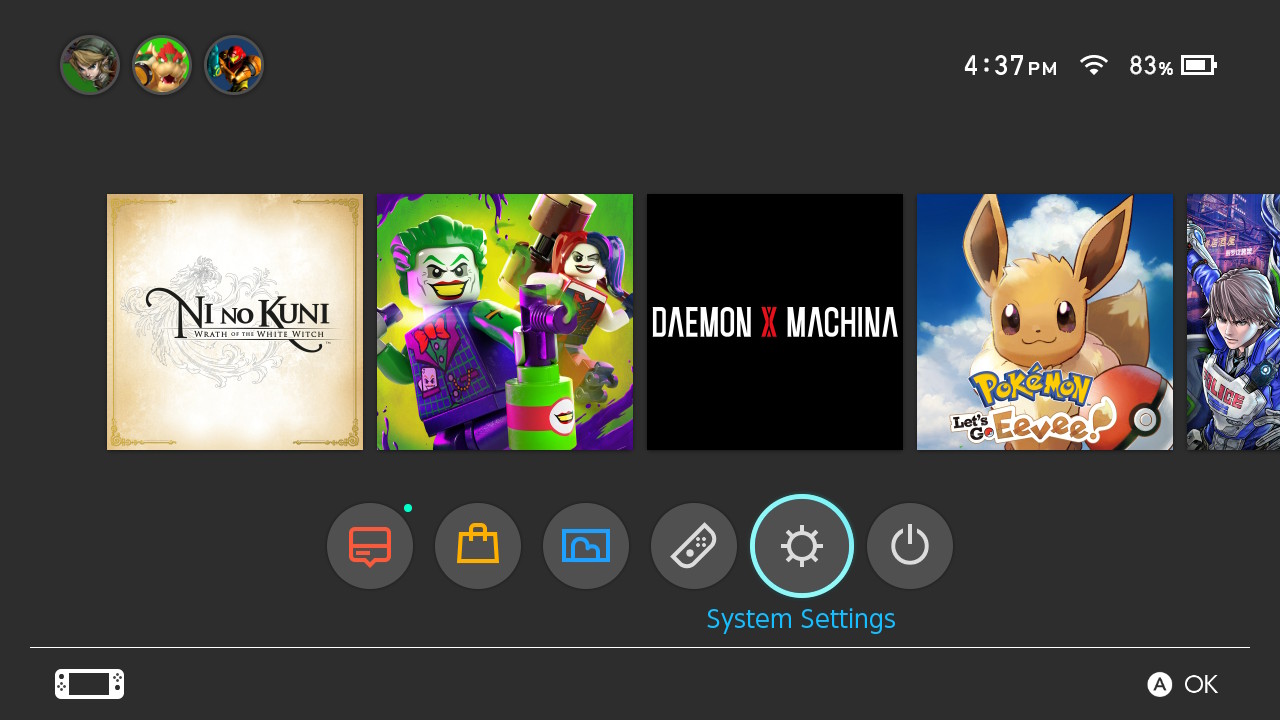
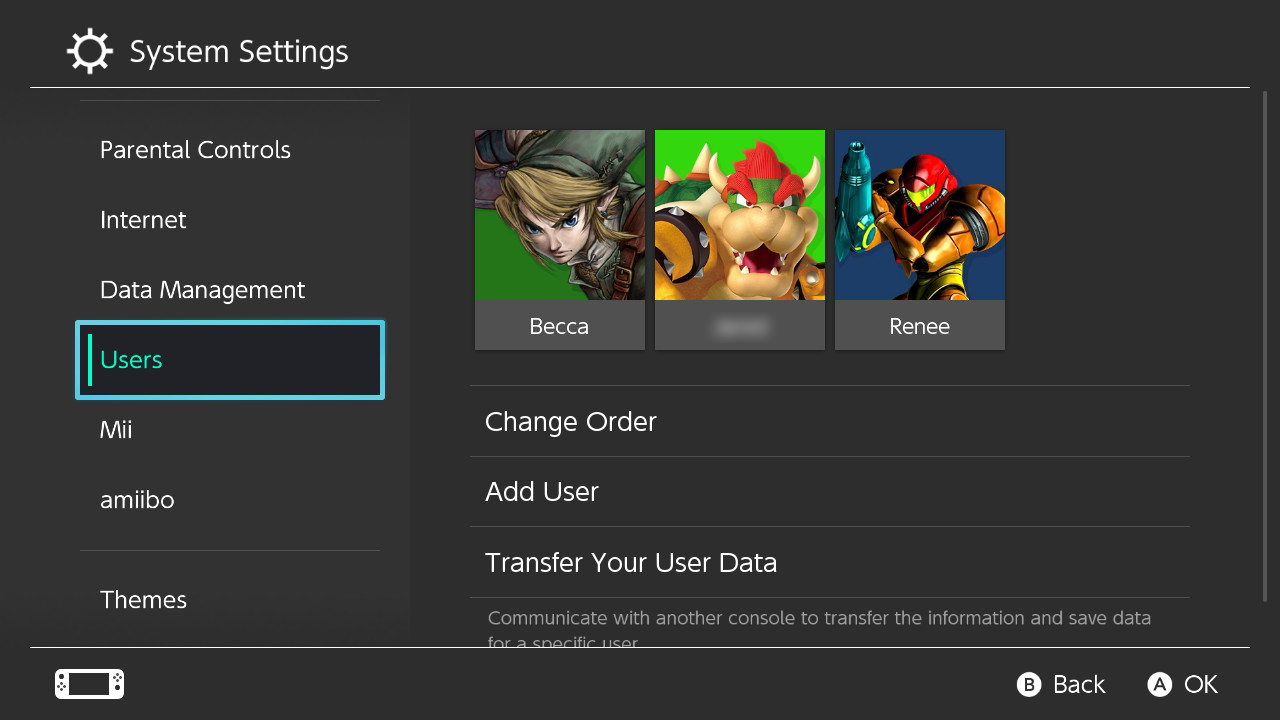
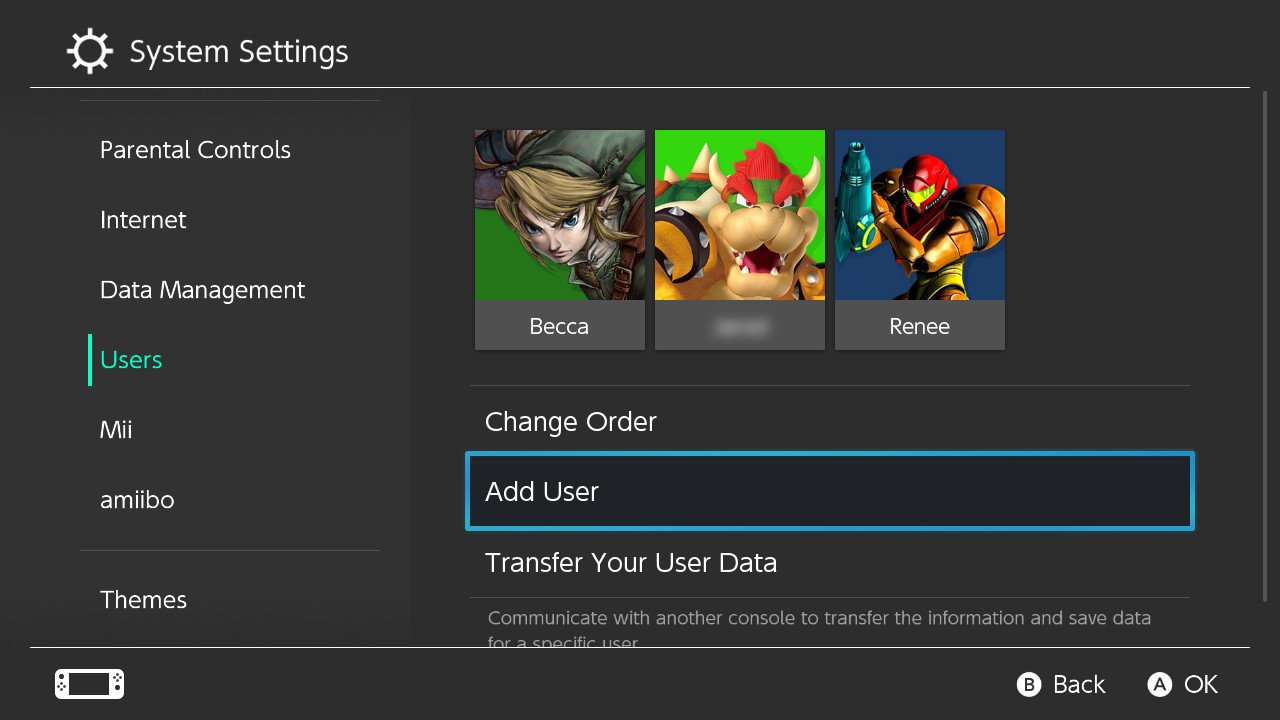
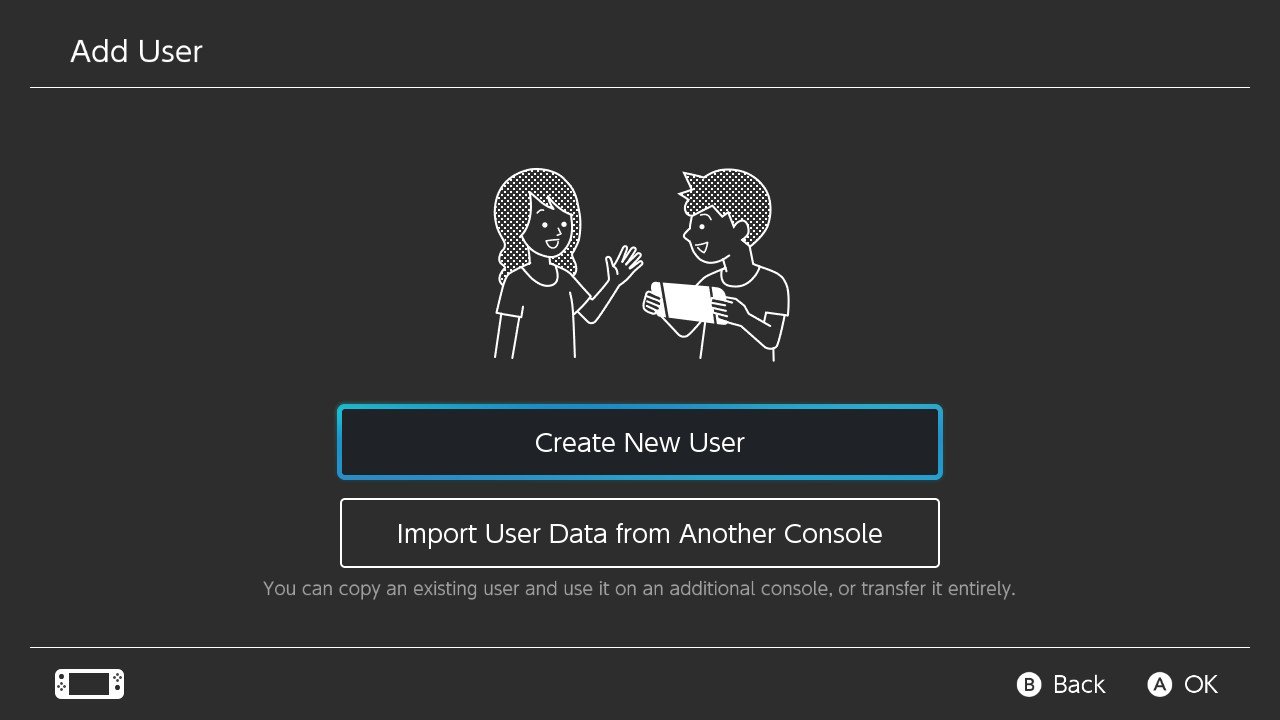
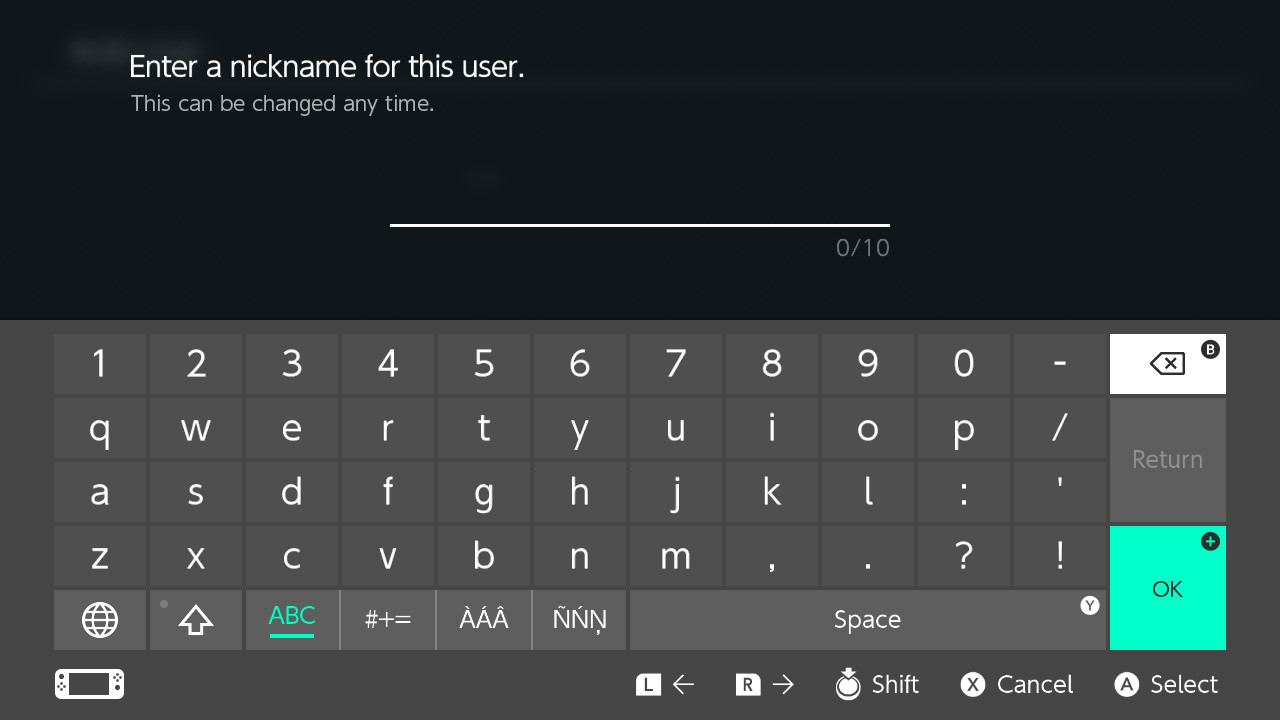
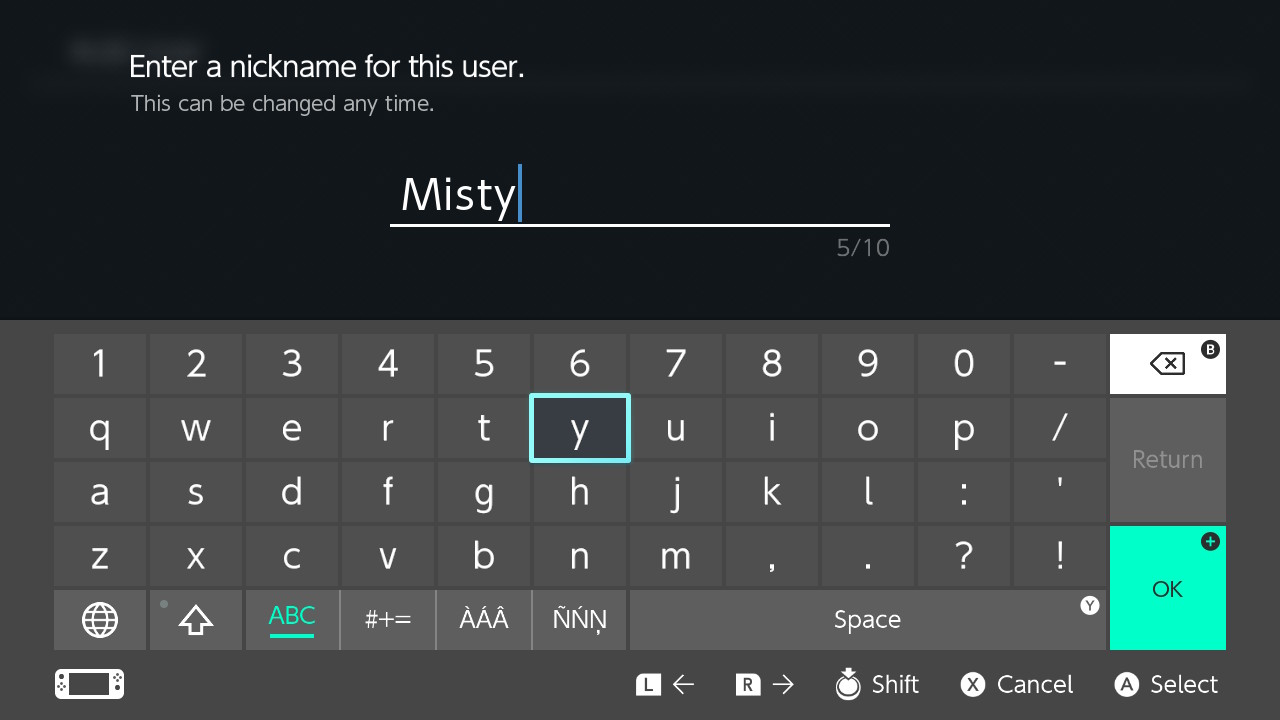
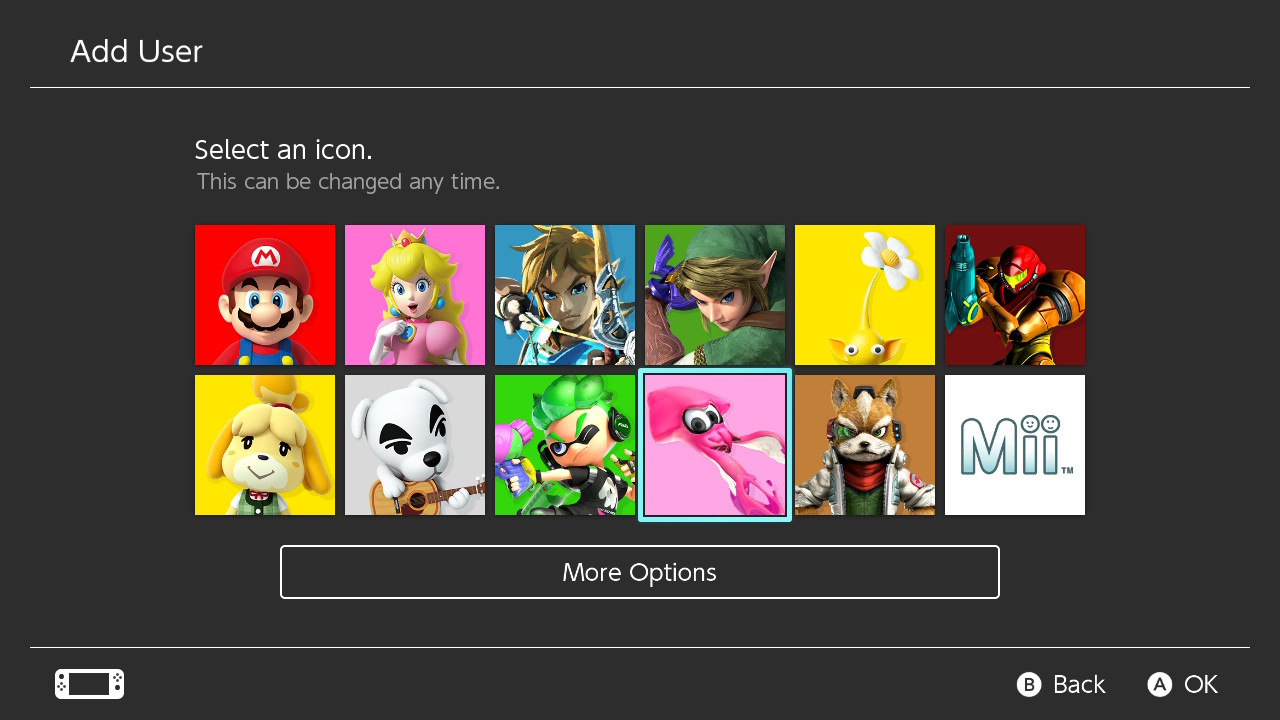
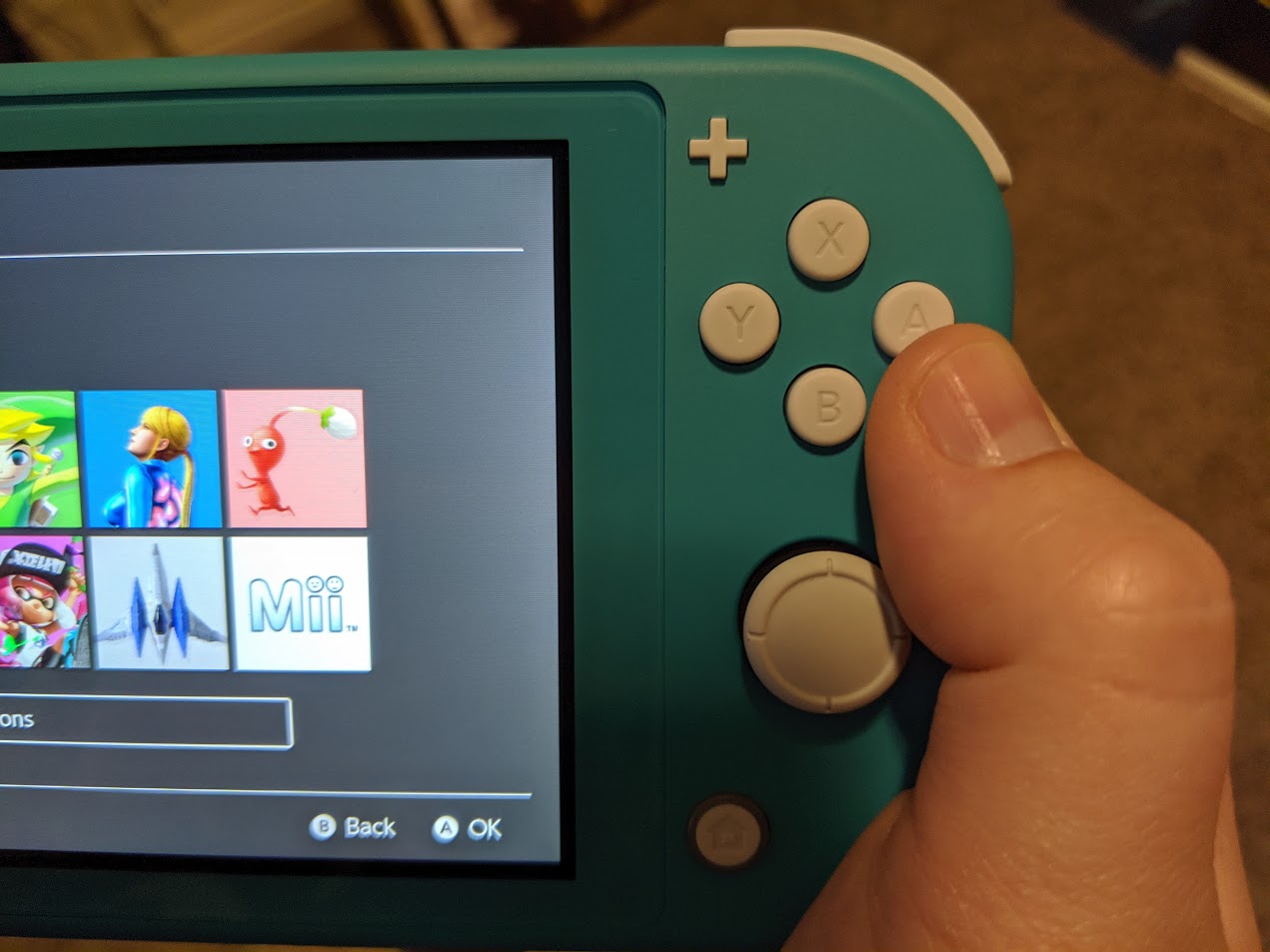

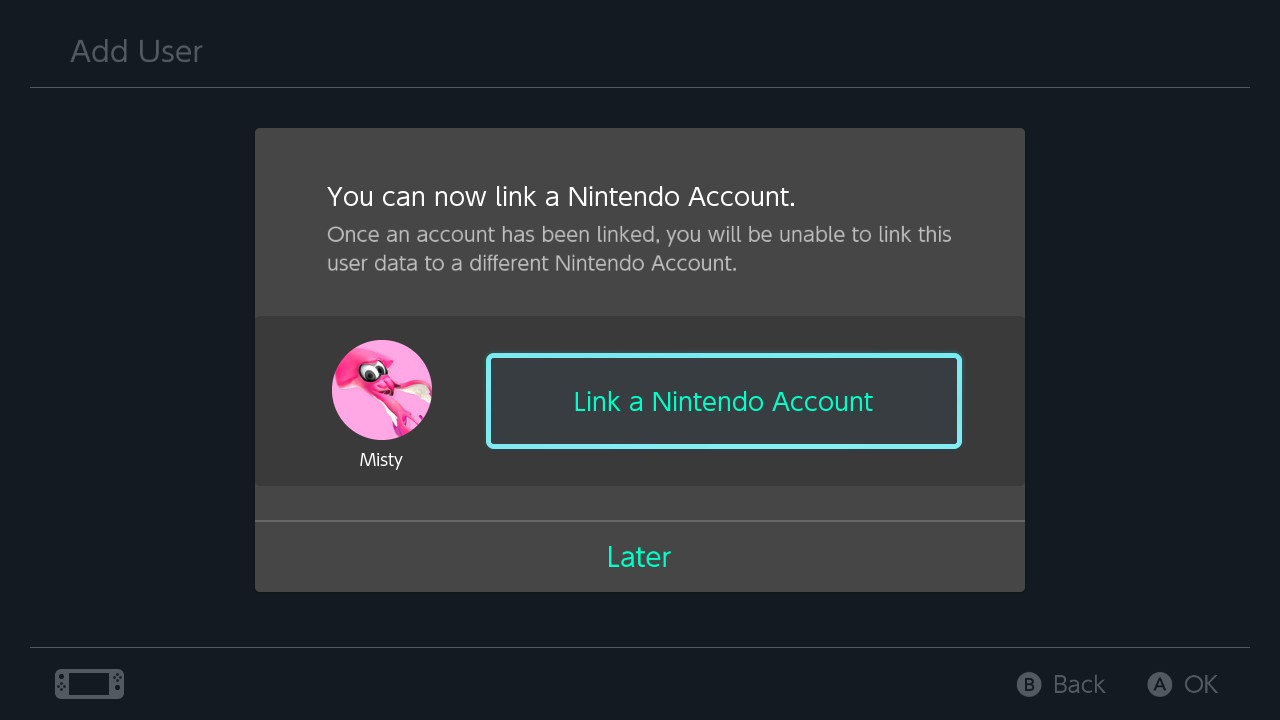
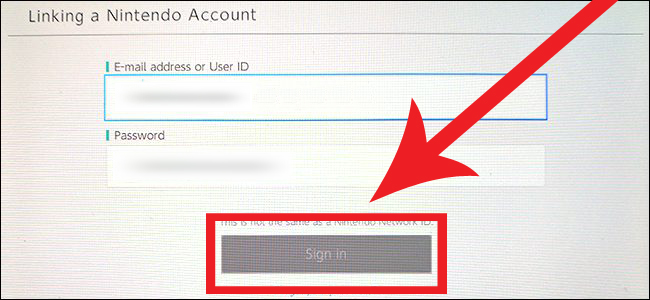
Добавить комментарий